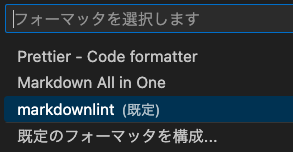拡張機能¶
拡張機能を用途別で紹介します。
マークダウンファイル(.md)の目次作成¶
「Markdown All in One」を使用します。
リポジトリ¶
https://github.com/yzhang-gh/vscode-markdown
使い方¶
コマンドパレットを起動して、「Markdown All in One: 目次(TOC)の作成」を実行します。
以下のように目次(一部省略)が作られる。
1 2 3 4 | |
デフォルトではタイトルと目次も出力されます。
設定ではプロジェクトファイルの目次(TOC)で除外する見出しの一覧を設定できるが、文言はプロジェクトで変わるので設定はできない?正規表現が使えればできそすが未確認です。
1 | |
もしタイトルと目次が不要ならば削除して字上げをすることで可能です。
Windowsの場合:
- インデントのレベルを下げる:「Ctrl+]」 or 「Tab」
- インデントのレベルを上げる:「Ctrl+[」 or 「Tab+Shift」
もしくはテキストを矩形選択して調整することが可能です。
Markdownの構文やスタイルをチェックして修正する¶
markdownlintを使用します。
markdownlintはMarkdownファイルの標準と一貫性を促進するルールのライブラリを含むVSCodeの拡張機能です。
リポジトリ¶
https://github.com/DavidAnson/vscode-markdownlint
使い方¶
Markdownのチェック項目を意図的にOFFにする¶
参考記事: markdownlint Markdownのチェック項目を意図的にOFFにする¶
(https://qiita.com/miriwo/items/132750876e37df26e976)
Markdownのチェック項目の変更(settings.json)¶
1 | |
無効化しているmarkdownlint Markdownのチェック項目(markdownlint.config)¶
使用している設定は下記の通りです。
1 2 3 4 5 6 7 8 9 10 11 12 13 14 15 | |
ファイル単位で修正する¶
1 | |
ファイル保存時に修正する¶
1 | |
デフォルト設定が成功するとユーザー指定のsetting.jsonに以下が反映される。(他の言語の場合も同様)
1 2 3 | |
もし、markdown-all-in-one に変更すると変更されます。
1 2 3 | |
Info
- もし、実行されない場合は
Editor: Format On Saveが有効になっているか確認してください。 - settigs.json:
"editor.formatOnSave": true,
多言語指向フォーマッタ¶
markdownlintはMarkdown向けのフォーマッタですが、htmlやjavascriptなどに対応したPrettierという拡張機能もあります。
使い方¶
markdownlintの使い方と同様です。
Info
- フォマート対象にはMarkdownも含まれますが、いくつか意図しない変換がされないケースがあります。(設定次第では回避できる可能性はありますが、未確認です。)
- Markdownファイルをフォーマットする場合は、markdownlintが良いと思います。